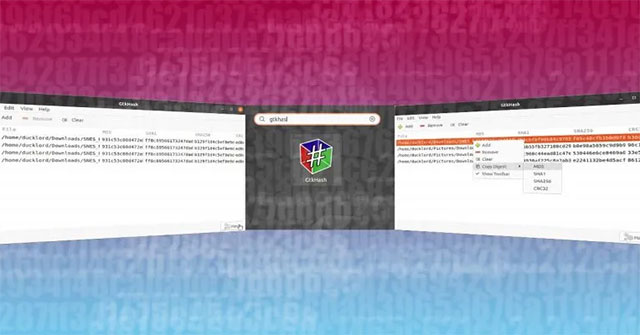Checksum là một chuỗi văn bản bắt nguồn từ phần mềm sử dụng hàm hash. Không có hai checksum nào giống nhau. Khi tải xuống phần mềm từ Internet, một cách để xác minh tính toàn vẹn của phần mềm đó là so sánh checksum của phần mềm đó với checksum do trang web cung cấp. Nếu kết quả khớp, thì phần mềm đó là chính hãng và không bị giả mạo.
Trong bài viết hôm nay, Quantrimang.com sẽ hướng dẫn bạn cách kiểm tra và xác minh checksum trong Linux.
Mặc dù điều này có thể dễ dàng thực hiện trong Terminal, nhưng bạn sẽ học ở đây cách có thể kiểm tra và xác minh checksum công cụ đồ họa GtkHash cực kỳ đơn giản.
Cài đặt GtkHash
Đối với hầu hết các bản phân phối Linux, bạn có thể tìm thấy GtkHash trong trình quản lý gói hoặc Software Center. Nếu bạn đang sử dụng Ubuntu hoặc bản phân phối tương thích và cài đặt từ Terminal, bạn có thể cài đặt GtkHash với:
sudo apt install gtkhashĐối với openSUSE, bạn sẽ phải thêm kho lưu trữ của nó trước khi cài đặt.
Trên Arch và Manjaro:
sudo pacman -S gtkhashSau khi cài đặt, hãy tìm ứng dụng này trong số các ứng dụng đã cài đặt và chạy nó.
Tạo các hash
Giao diện của GtkHash khá đơn giản. Để tính toán các hash cho một hoặc nhiều file, hãy nhấp vào nút Add ở trên cùng bên trái.
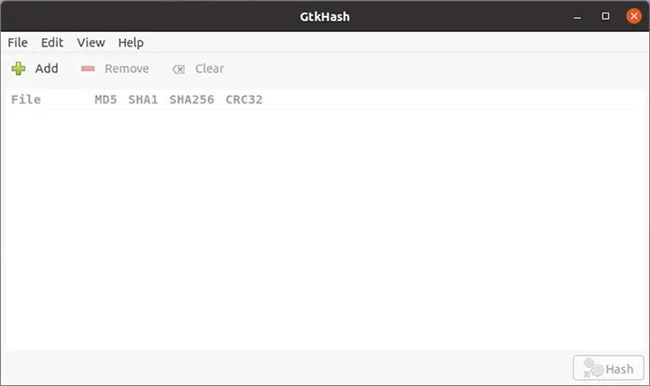
Trỏ đến vị trí các file và chọn chúng. Bạn có thể chọn nhiều file bằng cách giữ phím Ctrl trong khi nhấp vào chúng. Sau đó, nhấp vào nút Open ở trên cùng bên phải để hoàn thành lệnh.
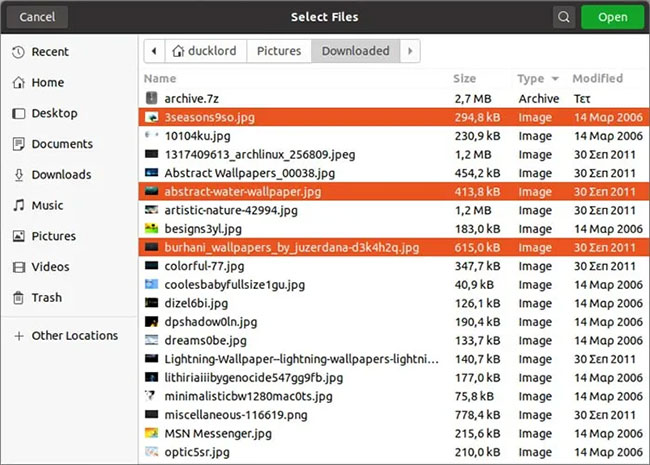
Danh sách của GtkHash sẽ được điền vào các file bạn đã chọn. Nếu muốn, bạn có thể thêm nhiều file hơn bằng cách lặp lại bước trước đó.
Nhấp vào nút Hash ở dưới cùng bên phải của cửa sổ GtkHash để tính toán hash cho tất cả các file trong danh sách.
GtkHash tính toán nhiều loại hash theo mặc định và sẽ hiển thị chúng trong các cột bên cạnh mỗi file.
Để sao chép hash của file vào clipboard, hãy nhấp chuột phải vào file và chọn loại hash ưa thích từ menu con Copy Digest. Sau đó, dán hash đã sao chép vào đâu đó để tham khảo trong tương lai.
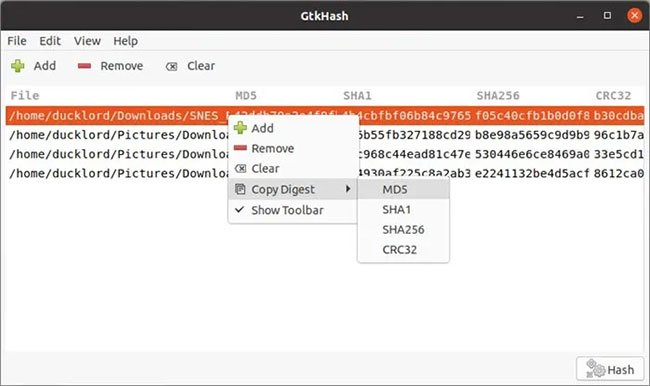
Ngoài ra, bạn có thể lưu hash vào một file thông qua File > Save As.
Kiểm tra hash
Để kiểm tra tính toàn vẹn dữ liệu của file với GtkHash, hãy chọn File > Open và chọn file hash đi kèm với file chính. File hash thường sẽ có phần mở rộng sha1, md5 hoặc sfv và GtkHash hỗ trợ tất cả các phần mở rộng phổ biến.
Khi file được load, nhấp vào nút Hash ở phía dưới bên phải. GtkHash sẽ tính toán và so sánh hash của file với hash được báo cáo và hiển thị cho bạn kết quả. Như bạn có thể thấy trong ảnh chụp màn hình, có 2 kết quả khớp và 2 cái kết quả không.
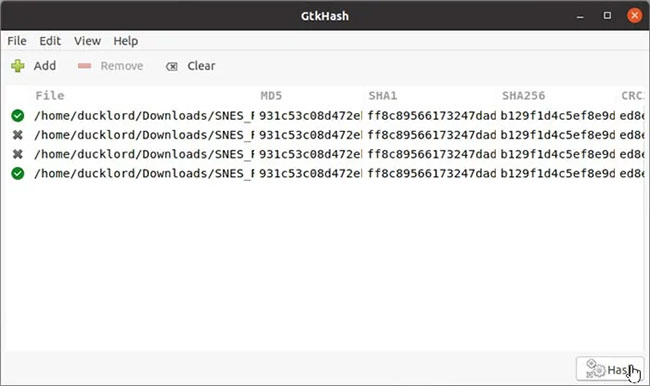
Nhiều loại hash hơn
GtkHash đi kèm với các thuật toán hash phổ biến nhất được kích hoạt, nhưng chúng không phải là những thuật toán duy nhất mà nó hỗ trợ. Để biết thêm, hãy truy cập Edit > Preferences.
Bạn có thể chọn từ hơn hai chục hash khác nhau, trong số đó, bạn có thể sẽ tìm thấy hash mà mình thích.
So sánh checksum từ Terminal
Nếu bạn đang ở trong môi trường máy chủ, cách duy nhất để so sánh checksum là thông qua Terminal. May mắn thay, việc kiểm tra và tạo hash file trên Terminal cũng dễ dàng như sử dụng GUI. Hầu hết các bản phân phối đi kèm với một bộ công cụ cho mục đích này. Một số trong những tùy chọn phổ biến nhất là:
- md5sum
- shasum
- sha256sum
- sha384sum
- sha512sum
Việc sử dụng rất đơn giản vì chúng hoạt động theo cùng một cách: Bạn nhập tên của chúng, sau đó là tên của file mà bạn muốn tính toán hash. Ví dụ, để tính toán hash SHA-512 cho ISO cài đặt Arch Linux đã tải xuống, ví dụ sử dụng:
sha512sum archlinux-2020.05.01-x86_64.isoỞ trên, sha512sum là lệnh cho thuật toán hash đã sử dụng. Sau một thời gian chờ đợi, hash SHA-512 đã xuất hiện trên màn hình.
Trong tương lai, bạn có thể muốn kiểm tra lại file của mình, vì vậy hãy xuất kết quả ra file thay vì màn hình. Các lệnh hash không cung cấp chức năng như vậy vì nó chỉ chuyển hướng trong Linux. Bằng cách sử dụng biểu tượng > sau lệnh và tên file, kết quả đầu ra của lệnh sẽ được lưu trong file thay vì được xuất trên màn hình. Bạn cũng có thể sử dụng sha256sum:
sha256sum archlinux-2020.05.01-x86_64.iso > archlinux-2020.05.01-x86_64.iso.sha256Thao tác này sẽ xuất kết quả ra một file văn bản điển hình mà bạn có thể kiểm tra. Trong đó, bạn sẽ thấy hash của file theo sau là tên file.

Việc kiểm tra file so với hash chỉ yêu cầu bạn thêm switch -c vào lệnh và sử dụng file hash thay vì file thực. Nói cách khác là một cái gì đó như thế này:
sha256sum -c archlinux-2020.05.01-x86_64.iso.sha256Mặc dù việc xác minh checksum trong Linux rất dễ dàng, nhưng việc kiểm tra hash cho từng file là không thực tế. Đó là điều bạn nên làm đối với những dữ liệu nhạy cảm hoặc ISO Linux mà bạn đã tải xuống từ web.
Xem thêm: